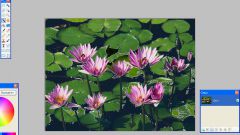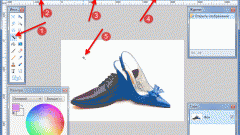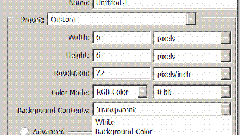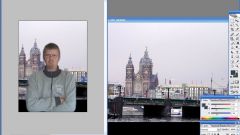Вам понадобится
- компьютер, фотошоп
Инструкция
1
Рассмотрим способ удаления при помощи фонового ластика. Этот способ подойдет в том случае. Если основное изображение и фон хорошо контрастируют друг с другом, например, светлый фон и темные волосы.
На прямолинейных участках можно воспользоваться инструментом под названием «Многоугольное лассо» (Polygonal Lasso). Выделяем этим инструментом фон рядом с прямоугольными участками нашего основного изображения и удаляем.
На прямолинейных участках можно воспользоваться инструментом под названием «Многоугольное лассо» (Polygonal Lasso). Выделяем этим инструментом фон рядом с прямоугольными участками нашего основного изображения и удаляем.
2
Для выделения волос необходимо воспользоваться инструментом под названием «Фоновый ластик» (Background Erazer Tool).
Если на фото фон однородный, то можно воспользоваться следующими настройками: кнопка в виде пипетки, называющаяся «Взятие образца» (Sampling), устанавливаем для нее параметр «Однократно» (Once). В этом случае программа один раз выберет цвет–образец для удаления. Этот образец будет действовать до тех пор, пока перемещается курсор по рисунку до отпускания кнопки мыши.
Если на фото фон однородный, то можно воспользоваться следующими настройками: кнопка в виде пипетки, называющаяся «Взятие образца» (Sampling), устанавливаем для нее параметр «Однократно» (Once). В этом случае программа один раз выберет цвет–образец для удаления. Этот образец будет действовать до тех пор, пока перемещается курсор по рисунку до отпускания кнопки мыши.
3
При выборе другой кнопки под названием «С продолжением» (Continuous) программа будет самостоятельно выбирать новый образец цвета для удаления, когда решит, что пора удалять другой цвет, поскольку фон уже достаточно изменился.
Можно попытаться защитить от удаления цвет основного изображения. Для этого необходимо поставить отметку в строке «Защитить первый цвет» (Protect Foreground Color), затем щелкнуть по цвету основного изображения, одновременно удерживая нажатой клавишу Alt.
Можно попытаться защитить от удаления цвет основного изображения. Для этого необходимо поставить отметку в строке «Защитить первый цвет» (Protect Foreground Color), затем щелкнуть по цвету основного изображения, одновременно удерживая нажатой клавишу Alt.
4
Курсор инструмента «Фоновый ластик» изображен в форме прицела. Устанавливаем курсор как можно ближе к нашему основному изображению, но на пикселях фона, и щелкаем левой кнопкой мыши. Далее, держим кнопку мыши нажатой и передвигаем наш прицел вдоль контура основного изображения. При этом ластик стирает цвет фона и цвета, приближенные к нему. Если вам нужно стереть другой цвет, то следует выбрать для образца его и повторить описанные выше действия.
Описанный выше способ дает очень хороший результат.
Описанный выше способ дает очень хороший результат.
Видео по теме